示範如何用u碟重裝系統
u盤不僅可以作為記憶盤,還可以製作成啟動盤重裝系統,無論電腦是否能進入系統都適用u盤重裝系統的方式,因此不少小伙伴想了解如何用u盤重裝系統。今天小編就為大家示範一個操作簡單又有效率的u盤重裝系統教學。
具體的安裝步驟如下:
1、在一台可用的電腦上下載安裝咔咔機一鍵重裝系統工具並打開,插入一個8g以上的空白u盤,選擇u盤重裝系統模式,點選開始製作。
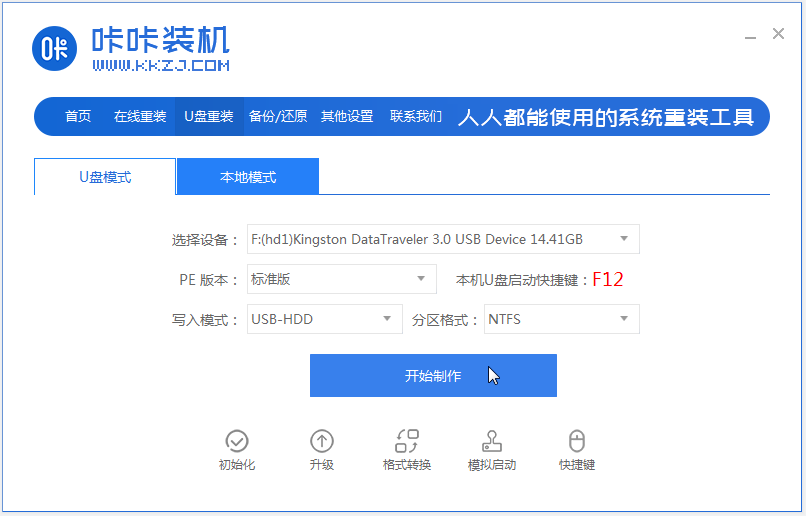
2、選擇需要安裝的系統,點選開始製作。
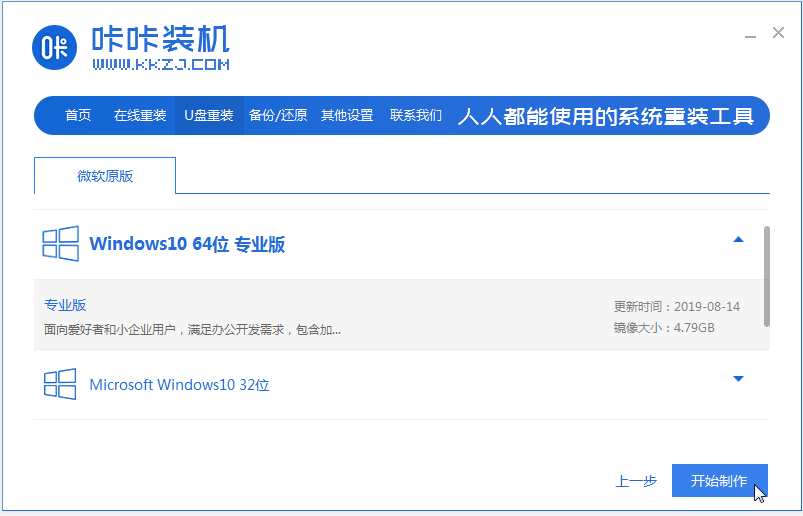
3、等待軟體製作u盤啟動盤完成,然後預覽對應的組裝機主機板的啟動熱鍵,再拔除u盤退出。
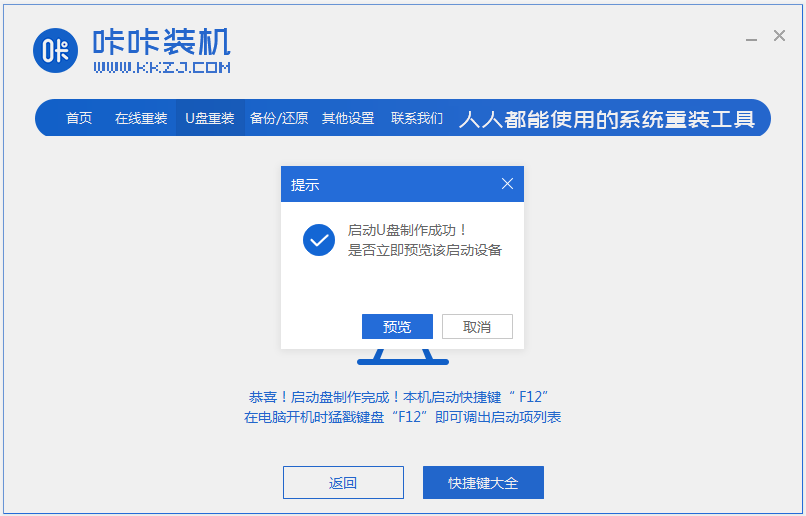
4、插入啟動盤進需要重裝的電腦中,開機不斷按啟動熱鍵進啟動介面,選擇u盤啟動項回車確定進入到pe選擇介面,選擇第一項pe系統回車進入。
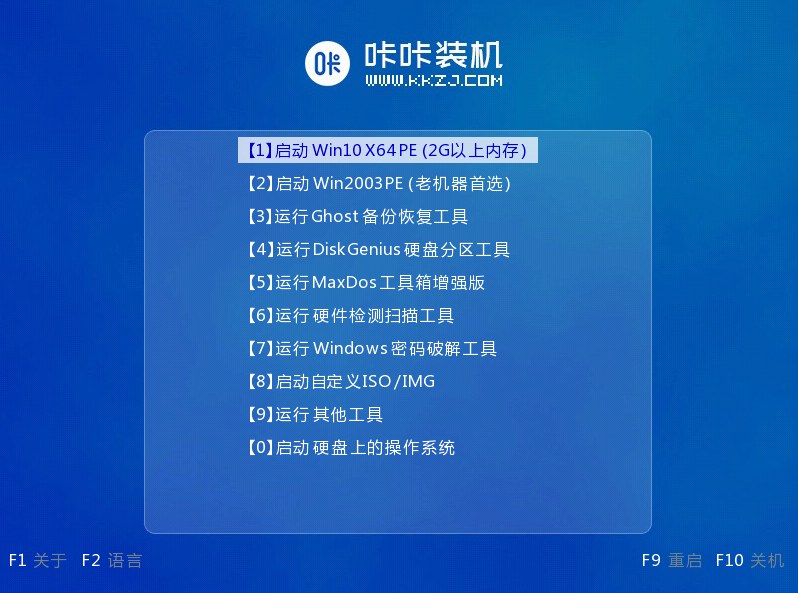
5、在pe系統桌面上開啟喀喀爾安裝工具,然後選擇系統點選安裝。
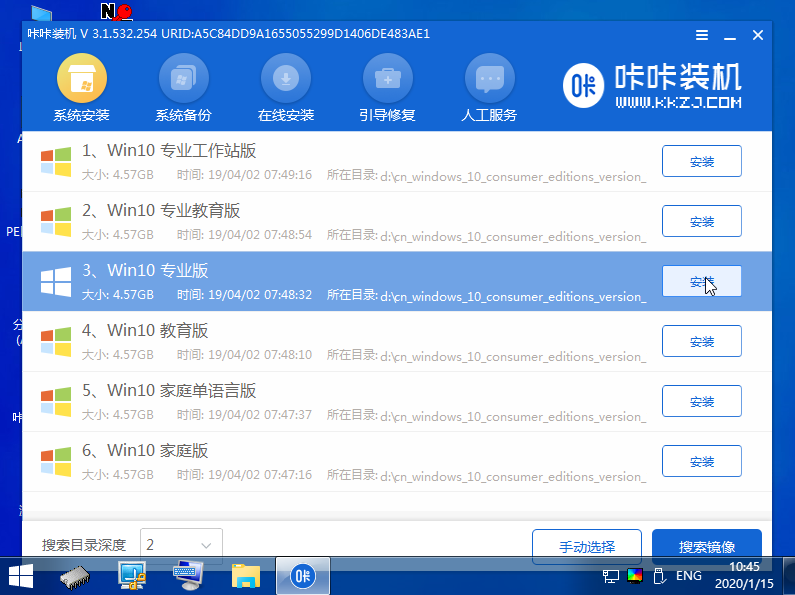
6、將系統安裝到系統碟c盤,點選開始安裝。
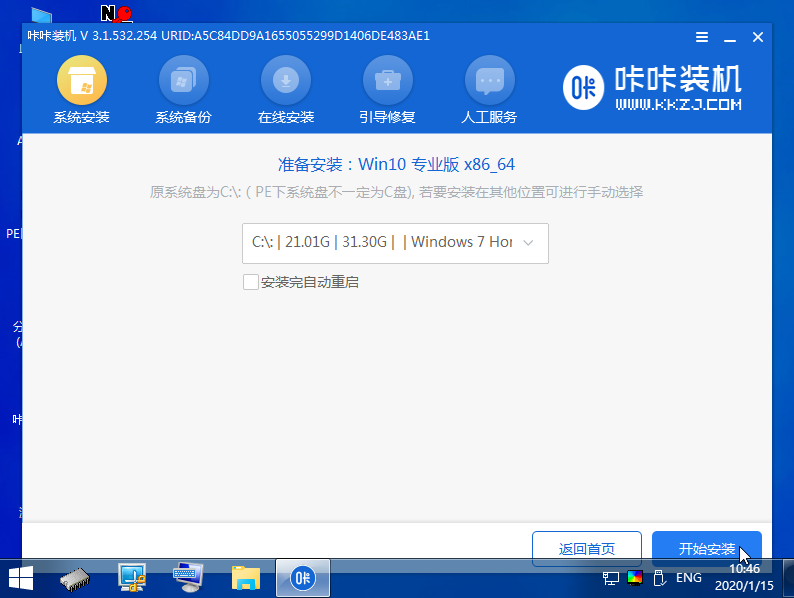
7、等待安裝完成後,重新啟動電腦。
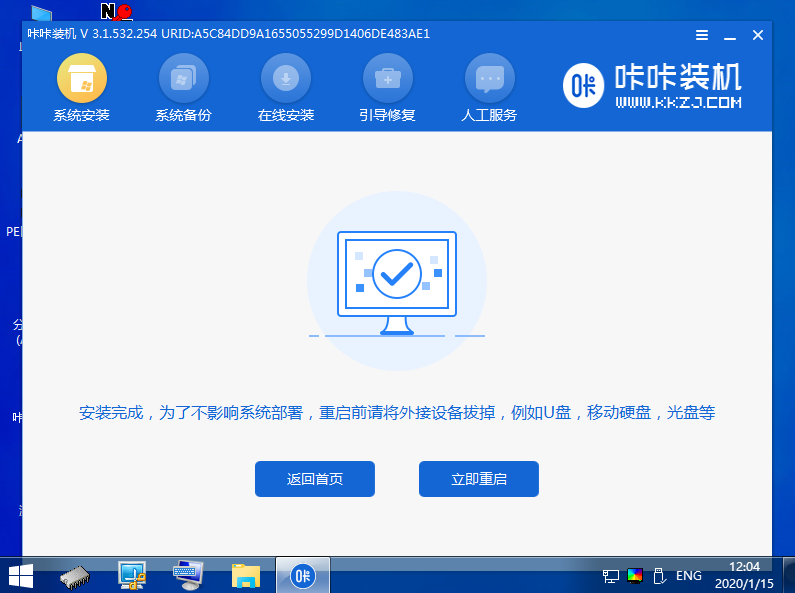
8、期間可能會重新啟動多次,直到成功進入系統桌面即表示安裝成功。
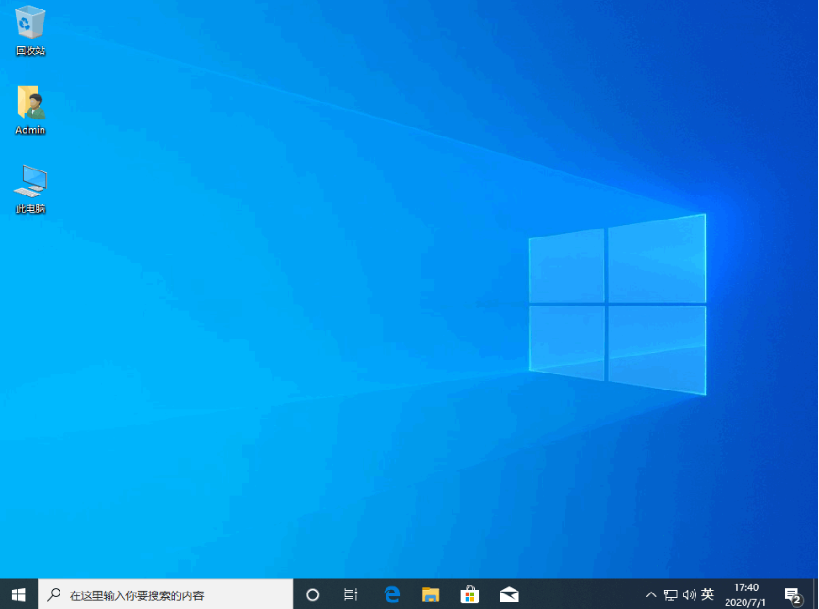
以上便是透過喀喀安裝機一鍵重裝系統工具製作u盤啟動碟重裝系統的方法,操作簡單,安裝成功率高,有需要的小夥伴可以參考教學進行操作。
以上是示範如何用u碟重裝系統的詳細內容。更多資訊請關注PHP中文網其他相關文章!

熱AI工具

Undresser.AI Undress
人工智慧驅動的應用程序,用於創建逼真的裸體照片

AI Clothes Remover
用於從照片中去除衣服的線上人工智慧工具。

Undress AI Tool
免費脫衣圖片

Clothoff.io
AI脫衣器

Video Face Swap
使用我們完全免費的人工智慧換臉工具,輕鬆在任何影片中換臉!

熱門文章

熱工具

記事本++7.3.1
好用且免費的程式碼編輯器

SublimeText3漢化版
中文版,非常好用

禪工作室 13.0.1
強大的PHP整合開發環境

Dreamweaver CS6
視覺化網頁開發工具

SublimeText3 Mac版
神級程式碼編輯軟體(SublimeText3)
 鏡像安裝和USB安裝系統的差異是什麼?
Jan 24, 2024 pm 03:03 PM
鏡像安裝和USB安裝系統的差異是什麼?
Jan 24, 2024 pm 03:03 PM
在現代科技發展的今天,電腦和手機成為人們生活中不可或缺的工具。而在使用電腦和手機的過程中,我們常常需要安裝作業系統。鏡像裝系統和U盤裝系統是兩種常見的安裝方式,它們有不同的特色和適用場景。本文將從工具原料、操作步驟、安裝效果等方面對鏡像裝系統和U盤裝系統進行比較,幫助讀者了解它們的差異。工具原料:電腦品牌型號:LenovoThinkPadX1Carbon作業系統版本:Windows10軟體版本:Rufus3.11一、鏡像裝系統1、鏡像裝系統是透過將作業系統的鏡像檔案寫入到光碟或線上,然
 如何製作u盤啟動系統?詳解u盤啟動碟的製作方法與步驟
Jun 10, 2024 pm 02:42 PM
如何製作u盤啟動系統?詳解u盤啟動碟的製作方法與步驟
Jun 10, 2024 pm 02:42 PM
光碟啟動盤是一種非常實用的工具,它可以幫助我們在電腦無法正常啟動時,透過USB來引導系統啟動,進行系統維護、資料恢復等操作。本文將詳細介紹如何製作U盤啟動盤,以及製作過程中需要注意的事項。工具原料:系統版本:Windows1020H2品牌型號:聯想ThinkPadX1Carbon2021軟體版本:Rufus3.13一、準備工作1、準備一個容量不小於4GB的U盤,建議使用USB3.0以上接口的U盤,速度更快。 2.下載所需的ISO鏡像文件,可以從微軟官網下載Windows10的ISO鏡像,也可以使用
 如何使用U盤快速安裝Ubuntu作業系統並開始使用
May 04, 2024 am 08:00 AM
如何使用U盤快速安裝Ubuntu作業系統並開始使用
May 04, 2024 am 08:00 AM
Ubuntu是一款免費、開源的Linux作業系統,以其易用性和穩定性受到廣大用戶的青睞。本文將詳細介紹如何使用U盤快速安裝Ubuntu作業系統並開始使用,讓你輕鬆入門Linux世界。工具原料:系統版本:Ubuntu22.04LTS品牌型號:聯想ThinkPadX1Carbon(2022)軟體版本:Rufus3.21一、準備安裝媒體1、前往Ubuntu官網下載最新版Ubuntu22.04LTS鏡像檔。 2.使用Rufus軟體將鏡像檔寫入U盤,製作成可引導的安裝媒體。注意選擇GPT分割區表和UEFI
 磁碟機安裝Windows系統:詳解快速重裝系統步驟
Apr 14, 2024 am 09:49 AM
磁碟機安裝Windows系統:詳解快速重裝系統步驟
Apr 14, 2024 am 09:49 AM
隨著時間的推移,電腦的效能會逐漸下降,系統也會出現各種問題。此時,重裝系統就成為了一個不錯的選擇。本文將詳細介紹如何使用U盤快速重裝Windows系統,幫助你輕鬆解決電腦問題,並恢復電腦效能。工具原料:系統版本:Windows11品牌型號:聯想小新Pro162022軟體版本:微PE工具箱v2.1一、準備工作1、準備一個容量至少為8GB的U盤,建議使用USB3.0以上的高速U盤,以提高安裝速度。 2.從微軟官網下載最新版的Windows11系統映像檔(ISO檔),並儲存至電腦。 3、下載微PE
 如何使用U盤製作啟動盤安裝系統
Mar 01, 2024 pm 12:47 PM
如何使用U盤製作啟動盤安裝系統
Mar 01, 2024 pm 12:47 PM
簡介:在現代科技發展的今天,電腦已經成為我們生活中不可或缺的一部分。而在使用電腦的過程中,我們經常需要安裝或重裝作業系統。而製作一個啟動盤安裝系統是非常重要的一步。本文將介紹如何使用U盤製作啟動盤安裝系統,讓您輕鬆完成系統安裝。工具原料:電腦品牌型號:LenovoThinkPadX1Carbon作業系統版本:Windows10軟體版本:Rufus3.11一、選擇適合的USB1、首先,我們需要選擇適合製作啟動磁碟的隨身碟。建議選擇容量大於8GB的U盤,以確保能夠容納作業系統鏡像檔案。 2、同時,U盤的
 如何使用U盤為電腦系統安裝作業系統?
Apr 09, 2024 am 08:01 AM
如何使用U盤為電腦系統安裝作業系統?
Apr 09, 2024 am 08:01 AM
在電腦系統安裝過程中,U盤是一個非常實用的工具。它不僅可以幫助用戶備份重要數據,還可以用來安裝或重裝電腦系統。本文將介紹如何使用U盤為電腦系統安裝作業系統,幫助讀者了解此操作的具體步驟。工具原料:系統版本:Windows10品牌型號:HPPavilion15軟體版本:Rufus3.11一、準備U盤和作業系統鏡像檔1、首先,你需要一台電腦、一個U盤和所需的作業系統鏡像檔。確保USB磁碟的容量大於作業系統鏡像檔案的大小,且USB磁碟內沒有重要的數據,因為磁碟機會被格式化。二、使用Rufus製作啟動U盤1、
 如何製作U盤啟動盤,輕鬆安裝作業系統
Mar 22, 2024 pm 12:37 PM
如何製作U盤啟動盤,輕鬆安裝作業系統
Mar 22, 2024 pm 12:37 PM
在電腦科技日新月異的今天,掌握一些實用的電腦知識和技巧,對我們的工作和生活都有很大幫助。本文將詳細介紹如何製作U盤啟動盤,輕鬆安裝作業系統,讓你在家裡或辦公室都能輕鬆處理電腦系統安裝與維護。工具原料:系統版本:Windows11品牌型號:聯想小新Pro162022軟體版本:微PE工具箱v2.1一、準備工作1、準備一個8G以上容量的U盤,建議使用USB3.0以上接口,數據傳輸速度更快。 2.下載需要安裝的作業系統ISO鏡像文件,建議從微軟官網或其他正版管道下載,確保系統安全與穩定性。 3、下載微
 簡單快捷!使用USB輕鬆裝系統
Feb 26, 2024 pm 08:58 PM
簡單快捷!使用USB輕鬆裝系統
Feb 26, 2024 pm 08:58 PM
簡單快捷!使用U盤輕鬆裝系統工具原料:電腦品牌型號:LenovoThinkPadX1Carbon作業系統版本:Windows10軟體版本:Rufus3.11一、選擇合適的USB隨身碟在使用USB系統之前,首先需要選擇適合的USB隨身碟。建議選擇容量大於16GB的USB,以確保能夠容納系統鏡像檔案和其他必要的軟體。二、下載系統鏡像檔在安裝系統前,需先下載系統鏡像檔。系統鏡像檔可從官方網站或其他可信任的下載管道取得。確保下載的鏡像檔案與你的電腦型號和作業系統版本相符。三、使用Rufus製作啟動盤使用R





